Πώς να εκτελέσετε ένα πρόγραμμα Java από τη γραμμή εντολών
Η Java(Java) είναι μια από τις πιο συχνά χρησιμοποιούμενες και περιζήτητες γλώσσες προγραμματισμού στον κόσμο αυτή τη στιγμή. Χρησιμοποιείται σε διάφορους τομείς όπως η μηχανική λογισμικού, η επιστήμη δεδομένων κ.λπ. Όπως και κάθε άλλη γλώσσα, ο κώδικας αυτής της γλώσσας γράφεται σε ένα IDE ( Integrated Development Environment ). Ωστόσο, ορισμένοι χρήστες μπορεί να μην προτιμούν τη λήψη λογισμικού τρίτου κατασκευαστή για να γράφουν κώδικα και, επομένως, να προτιμούν ενσωματωμένους επεξεργαστές κειμένου όπως το Microsoft Word(Microsoft Word) ή το Σημειωματάριο(Notepad) . Αν και αυτά μπορεί να σας επιτρέψουν να γράψετε κώδικα, δεν μπορούν να σας βοηθήσουν να τον εκτελέσετε. Αυτό είναι όπου η Γραμμή εντολών(Command Prompt) μπορεί να σας βοηθήσει. Σε αυτό το άρθρο, θα δείξουμε πώς μπορείτε να εκτελέσετε ένα πρόγραμμα Java χρησιμοποιώνταςΓραμμή εντολών(Command Prompt) .
Ενώ θα μιλάμε αποκλειστικά για τη Γραμμή εντολών(Command Prompt) , αυτή η λειτουργία υπάρχει και για το αντίστοιχο macOS, το Terminal . Η διαδικασία είναι ίδια για Mac όπως και για Windows . Ως προαπαιτούμενο, απαιτείται να κάνετε λήψη ενός αποκλειστικού μεταγλωττιστή Java στον υπολογιστή σας. Μπορείτε να κατεβάσετε το Java Development Kit ( JDK ), το οποίο εκτελείται σε όλες τις πλατφόρμες ως το πιο σημαντικό κιτ εργαλείων για τη σύνταξη κώδικα Java , από τον ιστότοπο της Oracle . Θα πρέπει να κατεβάσετε και να εγκαταστήσετε το JDK στον υπολογιστή σας για να ξεκινήσετε τη διαδικασία.
Πώς να εκτελέσετε ένα πρόγραμμα Java χρησιμοποιώντας τη γραμμή εντολών(Command Prompt)
Πρώτα(First) πράγματα πρώτα, θα πρέπει να γράψετε τον κώδικα που θέλετε να εκτελέσετε και να τον αποθηκεύσετε ως εκτελέσιμο αρχείο Java . Για το σκοπό αυτό, μπορείτε να χρησιμοποιήσετε είτε MS Word είτε Σημειωματάριο(Notepad) . Για παράδειγμα, θα γράψουμε έναν απλό κώδικα που δίνει την έξοδο "Hello World!". Έτσι θα μοιάζει ο κώδικας:
public class HelloWorld
{
public static void main(String[] args)
{
System.out.println("Hello, World!");
}
}
Οι χρήστες θα πρέπει να βεβαιωθούν για τις σωστές εσοχές, καθώς ούτε το Σημειωματάριο(Notepad) ούτε το Word(Word) θα σας βοηθούσαν σε αυτό, και επίσης ότι το αρχείο αποθηκεύεται ως αρχείο «.java» και όχι ως αρχείο «.txt». Για να το κάνετε αυτό, ονομάστε το αρχείο σας ως "Δείγμα αρχείου(File) .java" (Μπορείτε να ονομάσετε το αρχείο οτιδήποτε, εφόσον η επέκταση αρχείου είναι .java και από τον τύπο αρχείου(File) , επιλέξτε "Όλα τα αρχεία(File) ". Αυτό το αρχείο πρέπει να είναι αποθηκεύεται σε ξεχωριστό φάκελο σε όποιον προορισμό προτιμάτε.
Τώρα, ανοίξτε τη γραμμή εντολών(Command Prompt) και εκτελέστε την ως διαχειριστής. Θα χρησιμοποιήσουμε την εντολή 'cd' για να αλλάξουμε τον κατάλογο λειτουργίας στη Γραμμή εντολών(Command Prompt) σε αυτόν όπου είναι αποθηκευμένο το πρόγραμμα Java σας. (Java)Εκτελέστε την ακόλουθη γραμμή εντολών:
cd Folder-destination[Java-program-folder]
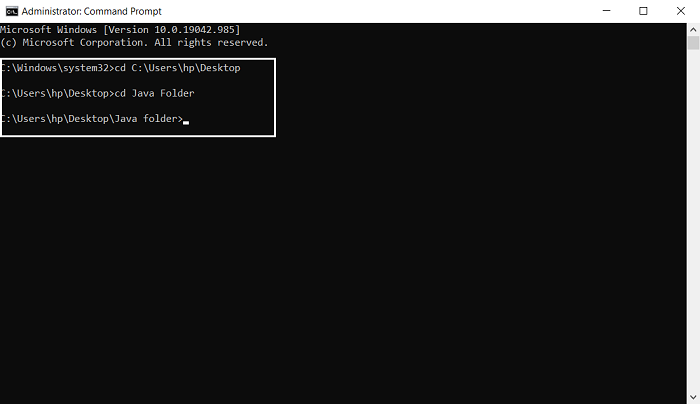
Μπορείτε να ελέγξετε εάν το αρχείο του προγράμματος Java σας υπάρχει σε αυτόν τον κατάλογο χρησιμοποιώντας επίσης την εντολή Dir . Τώρα, εντοπίστε τη διαδρομή του JDK στον υπολογιστή σας και ορίστε τη διαδρομή προς το JDK μέσω της ακόλουθης γραμμής εντολών. Για παράδειγμα, εάν εκτελείτε την έκδοση 64-bit των Windows(Windows) (καθώς αυτό συμβαίνει συνήθως) και αποφασίσετε να εγκαταστήσετε το αρχείο JDK 64-bit , ο προορισμός του φακέλου σας θα είναι "C:Program Files\Java ", εκτός εάν αποφασίσετε να το αλλάξετε κατά την εγκατάσταση.
set path=%path%;C:\Program Files\Javajdk
Στη συνέχεια, χρησιμοποιήστε την εντολή javac ( Java compile) για να μεταγλωττίσετε το πρόγραμμά σας.
javac SampleFile.Java
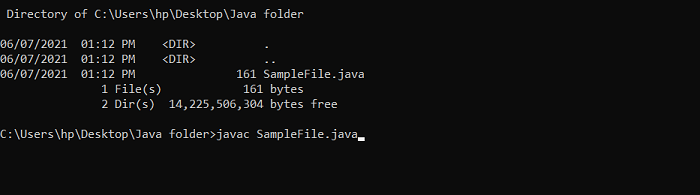
Πρέπει να ακολουθήσετε τη λέξη-κλειδί javac μετά το όνομα αρχείου που έχετε επιλέξει για το πρόγραμμά σας. Δεν θα δείτε τίποτα να συμβαίνει ακόμα, καθώς το πρόγραμμα έχει μόνο μεταγλωττιστεί και δεν έχει εκτελεστεί ακόμα. Τέλος, για να εκτελέσετε την εντολή, χρησιμοποιήστε την εντολή Java .
java SampleFile
Εάν μεταγλωττίζετε απλά προγράμματα και τα στεγάζετε όλα στον ίδιο κατάλογο, δεν χρειάζεται να ορίσετε μια μόνιμη διαδρομή για τα αρχεία σας, αλλά εάν η περίπτωση είναι διαφορετικά, τότε θα είναι καλύτερα να το κάνετε. Η Γραμμή εντολών(Command Prompt) ορίζει την περιβαλλοντική μεταβλητή για αυτήν τη συνεδρία, αλλά αυτές οι ρυθμίσεις χάνονται μόλις κλείσετε τη γραμμή εντολών(Command Prompt) και λήξει το χρονικό όριο της περιόδου λειτουργίας. Επομένως, εάν θέλετε να ορίσετε μια μόνιμη διαδρομή για όλες τις μελλοντικές σας συνεδρίες, μπορείτε να ακολουθήσετε τα παρακάτω βήματα:
Ανοίξτε τον Πίνακα Ελέγχου(Control Panel) και επισκεφτείτε τις ρυθμίσεις συστήματος(System) και ασφάλειας . (Security)Μπορείτε να τα εντοπίσετε προβάλλοντας τις ρυθμίσεις του Πίνακα Ελέγχου ως (Control Panel)Κατηγορία(Category) . Αυτή η σελίδα μπορεί, εναλλακτικά, να προσεγγιστεί και μέσω των ρυθμίσεων των Windows . Από το αριστερό παράθυρο επιλογών, επιλέξτε Προηγμένες ρυθμίσεις συστήματος(Advanced System Settings) και κάντε κλικ στο κουμπί Μεταβλητές περιβάλλοντος(Environment Variables) στο κάτω μέρος του πλαισίου Ιδιότητες (Properties)συστήματος(System) .
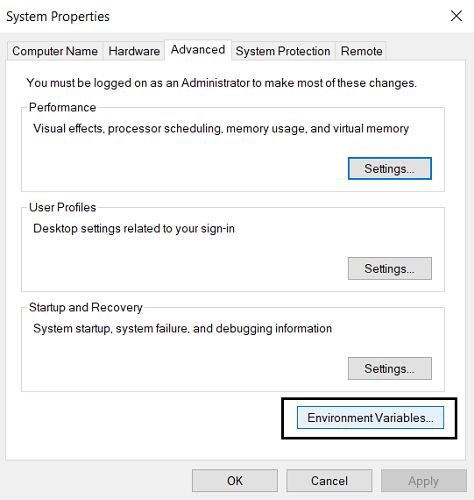
Κάτω από το System Variables , θα βρείτε τη μεταβλητή Path . Επιλέξτε το και κάντε κλικ στο Επεξεργασία(Edit) , που βρίσκεται ακριβώς κάτω από αυτό.
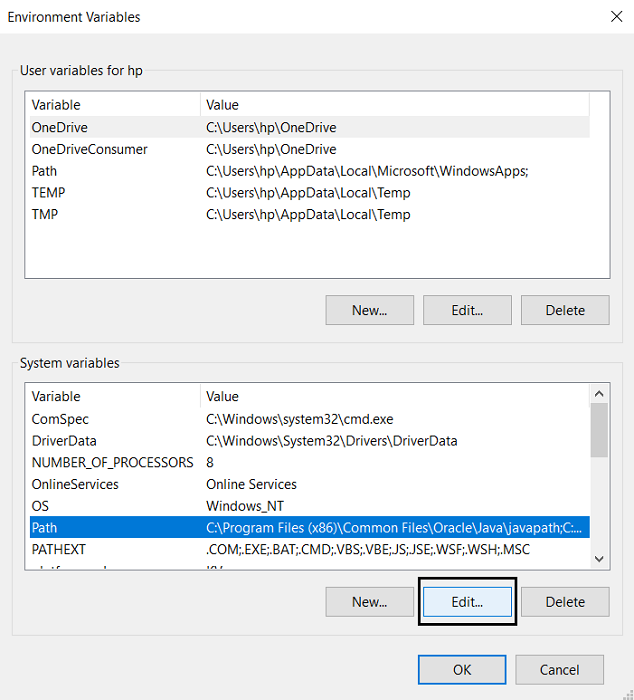
Στο πλαίσιο Επεξεργασία μεταβλητής περιβάλλοντος(Edit Environment Variable) , κάντε κλικ στο Νέο(New) , το οποίο θα σας επιτρέψει να προσθέσετε έναν νέο κατάλογο στη διαδρομή σας.
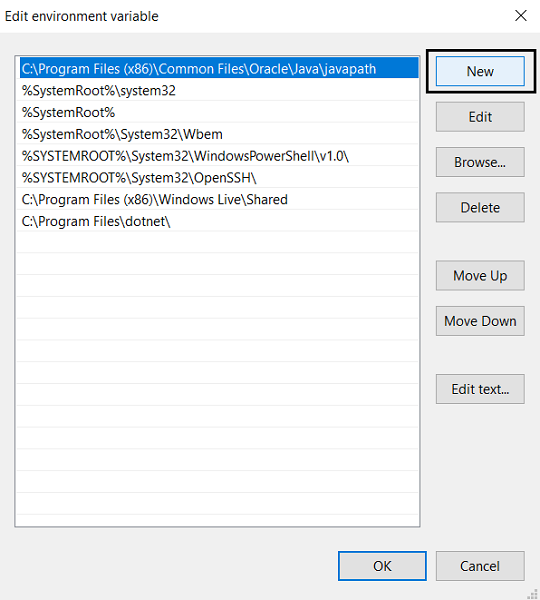
Εδώ, επικολλήστε τη διαδρομή που χρησιμοποιήσατε παραπάνω κατά τη μεταγλώττιση του Javascript και αποθηκεύστε τις ρυθμίσεις κάνοντας κλικ στο Ok.
Αυτά είναι βήματα που πρέπει να ακολουθήσετε για να μεταγλωττίσετε και να εκτελέσετε ένα πρόγραμμα Java χρησιμοποιώντας τη γραμμή εντολών(Command Prompt) . Ως δευτερεύουσα σημείωση, οι χρήστες θα πρέπει να έχουν κατά νου να χρησιμοποιούν το Java Development Kit για τη διαδικασία και όχι το Java Runtime Environment , κάτι που πιθανώς οι περισσότεροι προγραμματιστές Java , που διαβάζουν αυτό το άρθρο, έχουν ήδη εγκαταστήσει και εκτελείται στους υπολογιστές τους.
Μπορείτε να κάνετε λήψη του JDK από την Oracle.com . Ελπίζουμε ότι αυτό το άρθρο ήταν σε θέση να σας βοηθήσει.
Related posts
Πώς να επαναφέρετε το μητρώο χρησιμοποιώντας τη γραμμή εντολών στα Windows 11/10
Πώς να απεγκαταστήσετε ένα πρόγραμμα χρησιμοποιώντας τη γραμμή εντολών στα Windows 11/10
Ελέγξτε την αρχιτεκτονική του λειτουργικού συστήματος των Windows 10 χρησιμοποιώντας το PowerShell ή τη γραμμή εντολών
Δημιουργήστε σημείο επαναφοράς συστήματος χρησιμοποιώντας τη γραμμή εντολών ή το PowerShell
Πώς να παίξετε βίντεο με VLC χρησιμοποιώντας τη γραμμή εντολών
Διαγραφή φακέλου ή αρχείου χρησιμοποιώντας τη γραμμή εντολών (CMD)
Γραμμή εντολών cmd.exe συνεχίζει να εμφανίζεται κατά την εκκίνηση
Πώς να επιδιορθώσετε το Microsoft 365 χρησιμοποιώντας τη γραμμή εντολών στα Windows 11/10
Το κλειδί TAB για αυτόματη συμπλήρωση δεν λειτουργεί στη γραμμή εντολών
Αφαιρέστε τον ιό από τη μονάδα flash USB χρησιμοποιώντας τη γραμμή εντολών ή το αρχείο δέσμης
Αλλάξτε τον κωδικό πρόσβασης του τοπικού λογαριασμού χρησιμοποιώντας τη γραμμή εντολών ή το PowerShell
Πώς να ανοίξετε το πρόγραμμα περιήγησης Edge χρησιμοποιώντας τη γραμμή εντολών στα Windows 10
Ενεργοποιήστε την Απομακρυσμένη επιφάνεια εργασίας χρησιμοποιώντας τη γραμμή εντολών ή το PowerShell
Αντικαταστήστε το Powershell με τη γραμμή εντολών στο μενού Έναρξη των Windows 10
34 συντομεύσεις πληκτρολογίου για τη γραμμή εντολών των Windows 10
Πώς να αλλάξετε διακομιστή DNS χρησιμοποιώντας Γραμμή εντολών και PowerShell
Αποκρύψτε ή αποκρύψτε το διαμέρισμα του σκληρού σας δίσκου χρησιμοποιώντας τη γραμμή εντολών
Πώς να ανοίξετε τη γραμμή εντολών όταν τα Windows δεν εκκινούν (3 τρόποι)
Πώς να διαγράψετε ή να μορφοποιήσετε τη μονάδα δίσκου C χρησιμοποιώντας τη γραμμή εντολών
Πώς να επεξεργαστείτε το μητρώο από τη γραμμή εντολών στα Windows 10
